هل تواجه مشكلة في تشغيل ملفات البودكاست المفضلة لديك على سبوتيفي ؟ إذا كان الأمر كذلك، فأنت لست وحدك. على الرغم من أن Spotify يصنف ضمن أفضل خدمات البث الصوتي والبث الموسيقي ، إلا أنه ليس محصنًا من المشكلات. لحسن الحظ، هناك العديد من الإصلاحات التي يمكنك تجربتها لتشغيل ملفات البودكاست الخاصة بك مرة أخرى.
في دليل استكشاف الأخطاء وإصلاحها هذا، سنلقي نظرة على بعض المشكلات الأكثر شيوعًا التي تؤدي إلى عدم تشغيل ملفات بودكاست Spotify وسنرشدك خلال خطوات استكشاف الأخطاء وإصلاحها على Android وiPhone وiPad.
1. فرض الإنهاء وإعادة تشغيل Spotify
إذا فشل Spotify في بث ملفات البودكاست الخاصة بك، فيجب عليك أولاً إنهاء التطبيق بالقوة وإعادة تشغيله. يؤدي هذا غالبًا إلى حل المشكلات الفنية غير المتوقعة التي قد تكون سبب المشكلة.
للقيام بذلك، قم بتمرير الشاشة لأعلى لجلب محوّل تطبيقات iPhone أو Android، ثم قم بإزالة بطاقة Spotify، ثم أعد تشغيل التطبيق عبر الشاشة الرئيسية.
2. أعد تشغيل هاتفك
إذا استمر Spotify في مواجهة مشكلات في تشغيل ملفات البودكاست، أعد تشغيل جهاز iPhone الخاص بك أو ذكري المظهر. يمكن أن يساعد هذا في إزالة الأخطاء المتعلقة بالنظام والتي تمنع التطبيق من العمل بشكل صحيح.
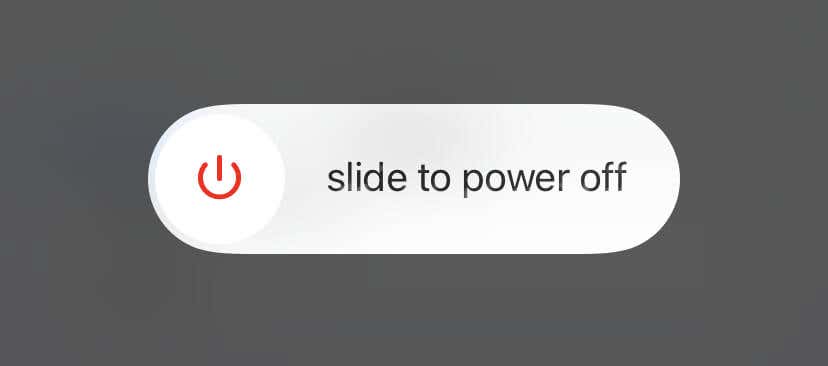
3. تحقق من حالة خادم Spotify
قد يتعرض Spotify أحيانًا لحوادث مؤسفة من جانب الخادم تمنعك من بث ملفات البودكاست. تحقق من صفحة حالة Spotify على Twitter للحصول على تحديثات الحالة المتعلقة بالخدمة. يمكنك أيضًا زيارة سبوتيفي subreddit على رديت لمعرفة ما إذا كان مستخدمو Spotify الآخرون يواجهون مشكلات مماثلة.
4. تحقق من اتصال الشبكة
يمثل ضعف الاتصال بالإنترنت مشكلة أخرى تتعلق بتشغيل البودكاست غير المتسق على Spotify. إذا كانت الأنشطة الأخرى، مثل تشغيل الأغاني، تبدو أيضًا بطيئة أو غير منتظمة، فإن الطريقة السريعة لحل المشكلة هي تمكين وتعطيل وضع الطائرة في هاتفك.
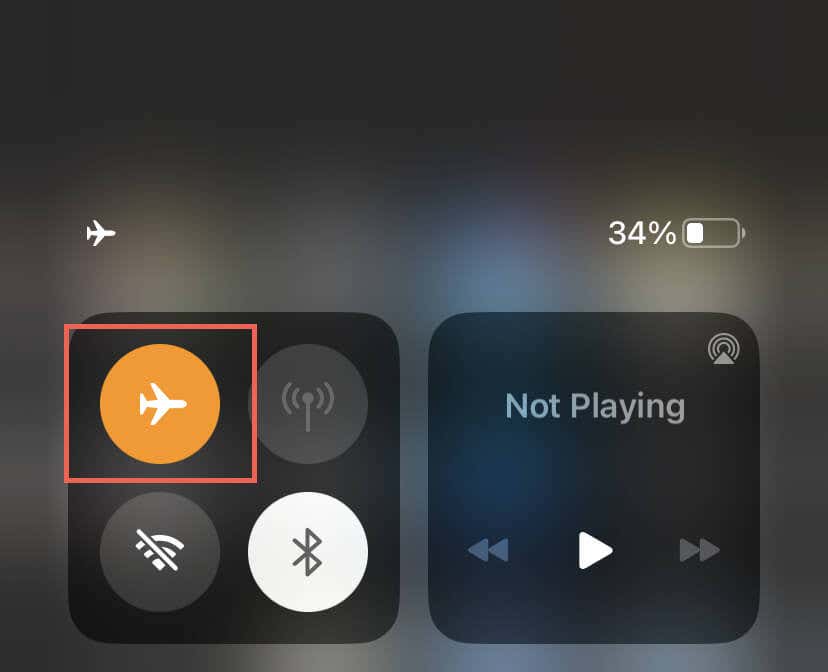
إذا لم يساعد ذلك، فجرّب إصلاحات مختلفة، مثل إعادة تشغيل جهاز توجيه Wi-Fi، أو الاتصال بشبكة Wi-Fi أخرى، أو التبديل إلى بيانات الجوال والعكس. لمزيد من المعلومات تحقق من أدلةنا لاستكشاف أخطاء شبكة Wi-Fi البطيئة وإصلاحها وبيانات الجوال.
5. قطع الاتصال بالشبكات الافتراضية الخاصة
يعملالشبكات الخاصة الافتراضية (أو شبكات VPN) من خلال توجيه حركة مرور الإنترنت من خلال خوادم بعيدة، مما قد يتسبب في حدوث تأخيرات وتعطيلات. إذا كنت تستخدم VPN، قم بإيقاف تشغيلها.
انتقل إلى الإعدادات>عام>الشبكة الافتراضية الخاصة وإدارة الأجهزة(iOS) أو الإعدادات>الشبكة والإنترنت>VPN(Android) وقم بتعطيل أي تكوينات VPN على جهازك المحمول.

إذا اشتركت في آي كلاود+ على جهاز iPhone، فمن الجيد أيضًا تعطيل ترحيل iCloud الخاص — انتقل إلى الإعدادات>Apple المعرف>iCloud>الترحيل الخاصوأوقف تشغيل المفتاح بجوار الترحيل الخاص.
6. تعطيل حفظ البيانات على هاتفك
قد تتداخل ميزات حفظ البيانات في جهاز iPhone أو Android مع تطبيقات بث الوسائط المتعددة مثل Spotify. قم بتعطيلها وتحقق مما إذا كان ذلك يُحدث فرقًا.
تعطيل توفير البيانات على هواتف Android
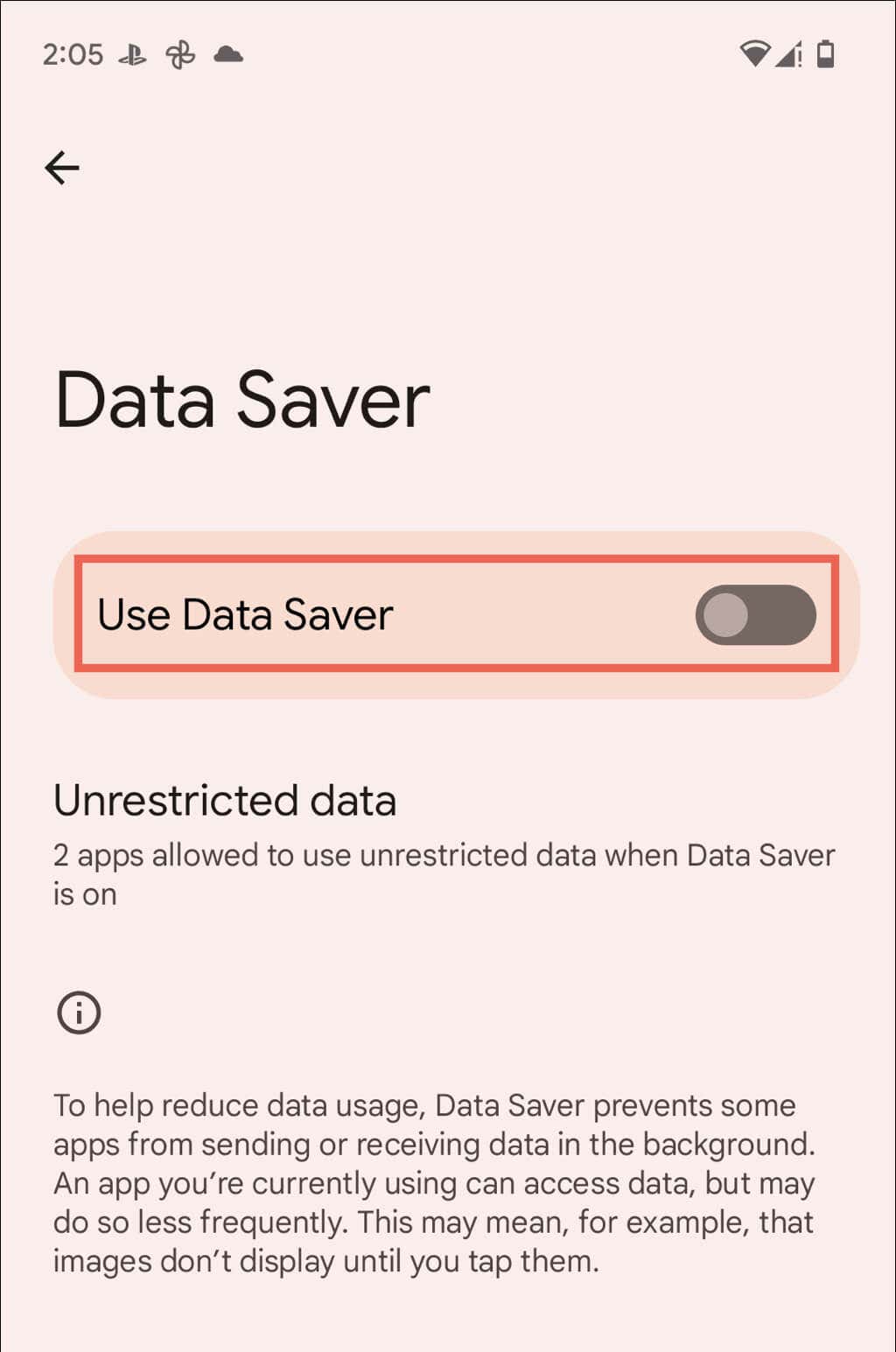
تعطيل وضع البيانات المنخفضة على iPhone
إذا كنت تستخدم البيانات الخلوية، فانتقل إلى الإعدادات>البيانات الخلوية>خيارات البيانات الخلويةوقم بإلغاء تنشيط المفتاح المجاور لـمنخفض وضع البيانات.
7. تحقق من تفضيلات جودة الصوت لديك
بعد ذلك، تحقق من إعدادات الصوت في Spotify وتأكد من ضبط التطبيق على ضبط جودة البث تلقائيًا بناءً على سرعات الإنترنت. للقيام بذلك:

8. تنزيل ملفات البودكاست وتشغيلها
إذا كنت تستخدم سبوتيفي بريميوم ، فيمكنك تنزيل ملفات البودكاست الخاصة بك للاستماع إليها في وضع عدم الاتصال - ابحث عن رمز التنزيلواضغط عليه. وهذا يمكن أن يضمن تجربة استماع سلسة بدون تخزين مؤقت أو انقطاع.
9. تحديث سبوتيفي
يمكن أن يؤدي استخدام إصدار قديم من Spotify على جهاز Android أو iPhone إلى حدوث مشكلات غير متوقعة في تشغيل الصوت، لذا حاول تحديث التطبيق إلى أحدث إصدار له. للقيام بذلك، قم بزيارة متجر Google Play أو Apple Apple Store، وابحث عن Spotify، وانقر على تحديثفي صفحة متجر التطبيق..

10. امسح ذاكرة التخزين المؤقت لتطبيق Spotify
يقوم Spotify بتخزين البيانات محليًا لتحسين الأداء، ولكن من الممكن أن تتلف وتتسبب في تعطل التطبيق. لمسح ذاكرة التخزين المؤقت لـ Spotify:
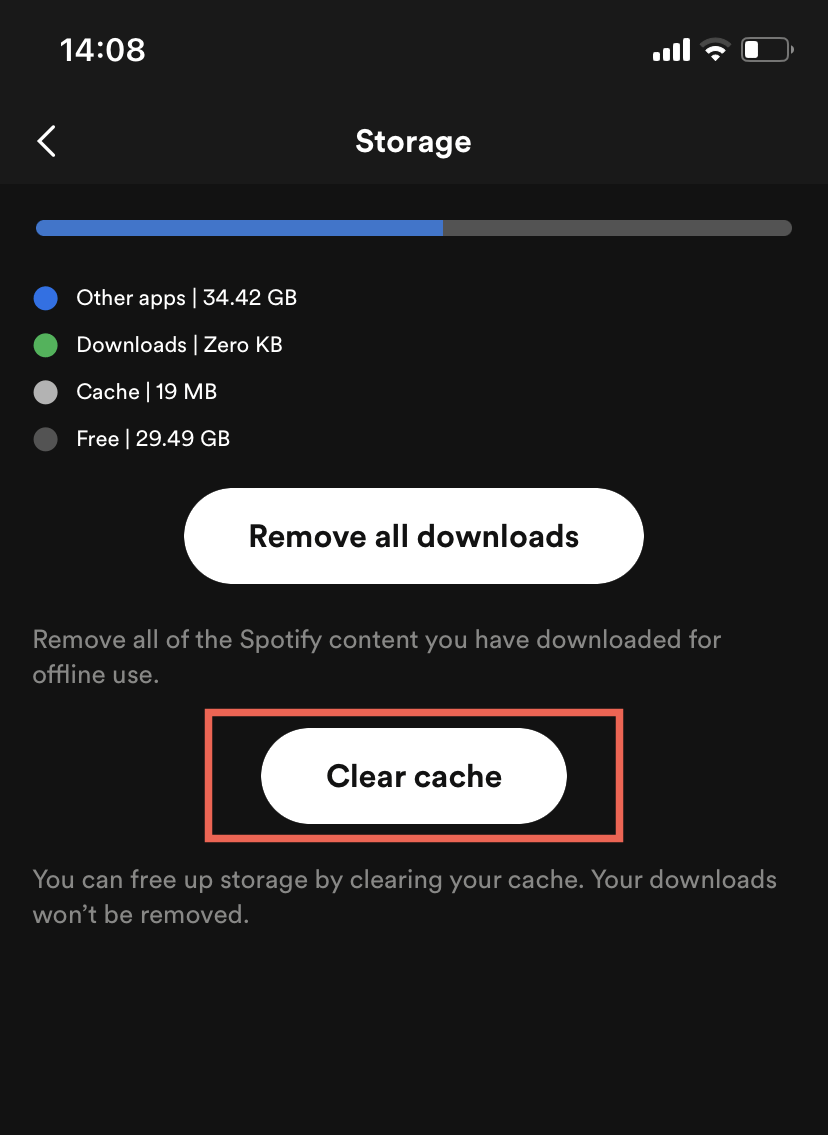
11. تعطيل وضع عدم الاتصال
يقيدك وضع عدم الاتصال بالإنترنت على Spotify من الاستماع إلى الأغاني وملفات البودكاست التي تم تنزيلها فقط. للتأكد من أن الميزة غير نشطة، يجب عليك:
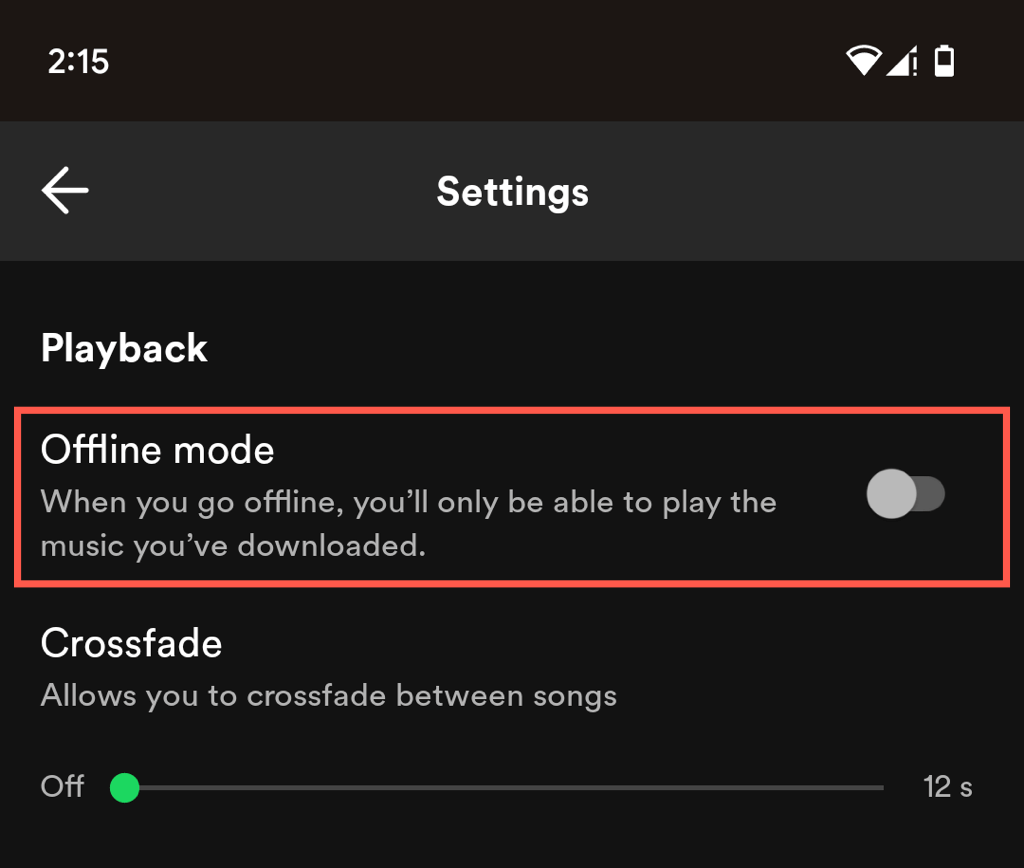
12. قم بتسجيل الخروج ثم قم بتسجيل الدخول مرة أخرى إلى Spotify
إذا كنت لا تزال تواجه مشكلات في تشغيل ملفات البودكاست على Spotify، فقد يساعد تسجيل الخروج من التطبيق والعودة مرة أخرى في تحديث التطبيق. إنه سريع وسهل، ولن تفقد قوائم التشغيل والتنزيلات الخاصة بك على Spotify.

13. إزالة وإعادة تثبيت Spotify
يمكن أن تساعد إعادة تثبيت Spotify في حل المشكلات الأساسية الخطيرة التي قد تسبب مشكلات في تشغيل البودكاست، ولكن تذكر أن هذا سيؤدي إلى حذف جميع التنزيلات.
إلغاء تثبيت Spotify وإعادة تثبيته على Android

إلغاء تثبيت Spotify وإعادة تثبيته على iOS
الرجوع إلى الاستماع إلى ملفات البودكاست المفضلة لديك مرة أخرى
يمكن أن تكون مشكلات تشغيل البودكاست في Spotify محبطة، ولكن عادةً ما يكون من السهل حلها. بدءًا من فرض إنهاء التطبيق وإعادة تشغيله وحتى التحقق من اتصالك بالإنترنت وتثبيت تحديثات التطبيق، من المفترض أن تساعدك هذه الطرق البسيطة لاستكشاف الأخطاء وإصلاحها. إذا فشل كل شيء آخر، فإن إزالة التطبيق وإعادة تثبيته يجب أن يؤدي إلى إصلاح Spotify للأبد..
إذا كنت لا تزال تواجه مشكلات، فإن أفضل خيار لك هو اتصل بدعم Spotify. استخدم سبوتيفي مشغل الويب أو تطبيق سبوتيفي لسطح المكتب للاستماع إلى ملفات البودكاست في هذه الأثناء.
.